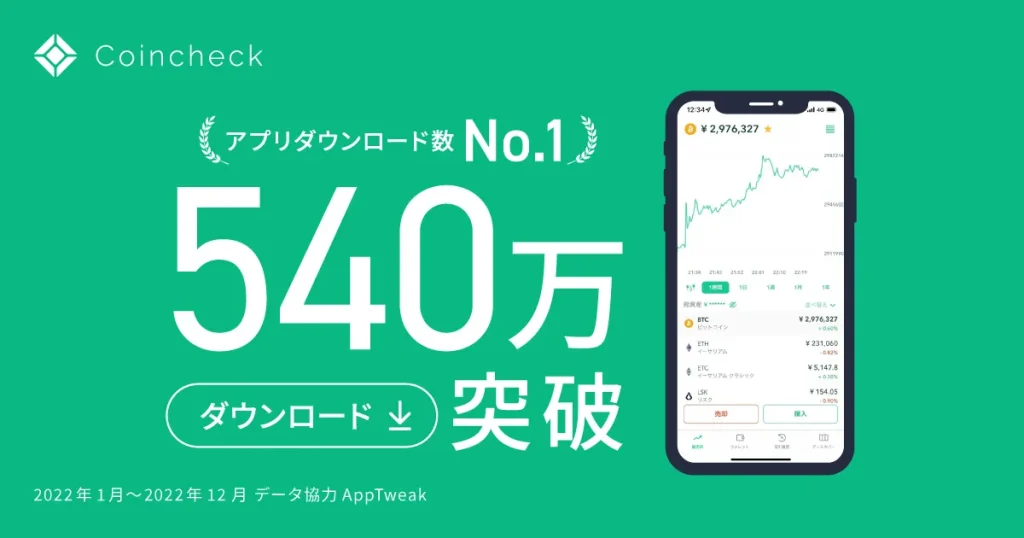NFTの買い方を初心者にもわかりやすく解説
「何かと話題のNFTを買ってみたいけど、どうやればいいの?」とお悩みの方、ご安心ください。
この記事は実際の画面を使いながら、初心者にもわかりやすく、次の4つのステップで解説していきます。
NFTの買い方
- イーサ(イーサリアム/ETH)の購入 (ネット上で使用する「お金」への両替)
- メタマスクの設定 (ネット上で必要な「デジタル財布」の準備)
- イーサをメタマスクに送金 (「財布にお金を入れる」工程)
- オープンシーでNFTを購入 (「ネット上のデパート」でお買い物)
かっこ内はわかりやすく「お買い物」に例えた言い方に変えています。
このように「専門用語が多くてもう無理!」とならないように、知識ゼロの方でもわかるよう、丁寧に説明していきますので、ご安心ください。
NFTの購入方法や使う通貨はいくつかありますが、ここで紹介するのは最も一般的な方法です。NFTをはじめるなら、まずはこの方法をマスターすれば大丈夫です!
この記事を読めば、あなたもすぐにNFTの購入ができるようになるはずです!
興味がある方は、ぜひ最後まで読んでみてください。
参考
NFTを買うには仮想通貨が必要です。
仮想通貨口座を開設されていない方は、まずは下記のボタンから簡単に手続きを進めてみてください。
初心者には仮想通貨口座はコインチェックがオススメです!
※翌日から取引を開始できます
NFT購入の4ステップ
初めてのNFT購入に向けて、以下の4ステップを詳しく解説します。
NFTの買い方
- イーサ(イーサリアム/ETH)の購入 (ネット上で使用する「お金」への両替)
- メタマスクの設定 (ネット上で必要な「デジタル財布」の準備)
- イーサをメタマスクに送金 (「財布にお金を入れる」工程)
- オープンシーでNFTを購入 (「ネット上のデパート」でお買い物)
それでは、各ステップを詳しく見ていきましょう!
ステップ1: イーサ(イーサリアム/ETH)の購入
NFTの取引は主に仮想通貨(暗号資産)を使用します。そのため、まず最初に日本円を仮想通貨に両替する必要があります。
ここで重要なのは「仮想通貨取引所」。これは、簡単に言えば、お金を仮想通貨に変える「両替所」です。
取引所のおすすめ: コインチェック
数ある取引所の中で、私が特に信頼しておすすめするのは「コインチェック」です。
コインチェックのアプリは使い心地が良く、特に初心者に優しいデザインと機能が充実しています。
さらに、国内でのアプリダウンロード数もNo.1を維持している実績があります。
手数料もリーズナブルで、豊富な通貨の取り扱いがあるため、初めての方にとっても安心して取引できる環境が整っています。
コインチェックの登録は無料。たった5分程度で手続きが完了するので、手軽に始められます。
※まだコインチェックの口座を開設されていない方は、下記のボタンから簡単に手続きを進めてみてください。
※翌日から取引を開始できます
無料でできるコインチェック口座開設ガイドは、以下の記事を参考にしてください。 「仮想通貨投資に興味はあるけど、どの取引所を選ぶべきか困っている」 そんなあなたに無料で手軽に口座開設できるコインチェックをオススメします! でもアカウントの作成方法については少し迷われているかもしれ ... 続きを見る
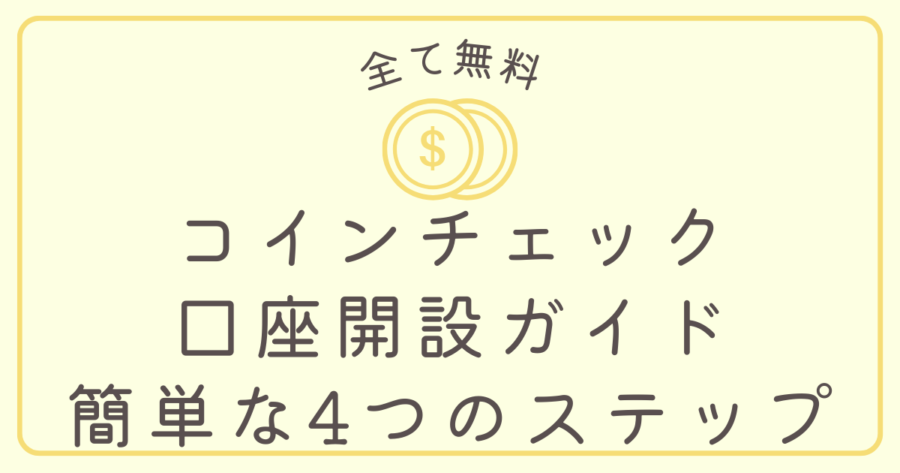
参考【全て無料】コインチェック口座開設ガイド:簡単な4つのステップ
イーサの購入方法
コインチェックの口座が開設できたら、次は日本円を入金し、イーサを購入します。
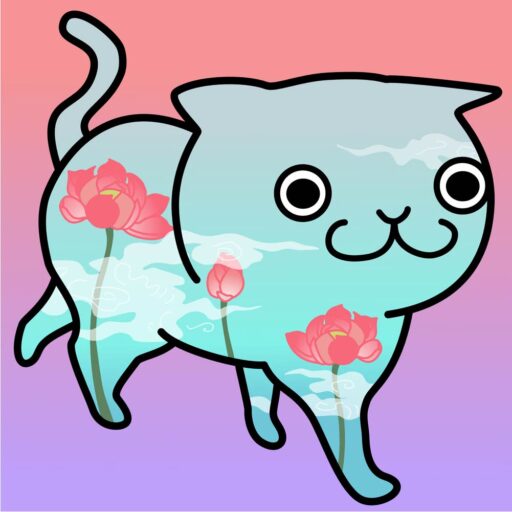
イーサ(イーサリアム/ETH)はNFT取引で最もポピュラーな仮想通貨として知られています。NFTの市場でのイーサの役割は大きく、NFTを始める際には、最初にイーサを手に入れるのがベストです。
イーサの購入は簡単!『【スマホで簡単!】コインチェックアプリでの仮想通貨を購入する方法』の記事をチェックしてください。
-
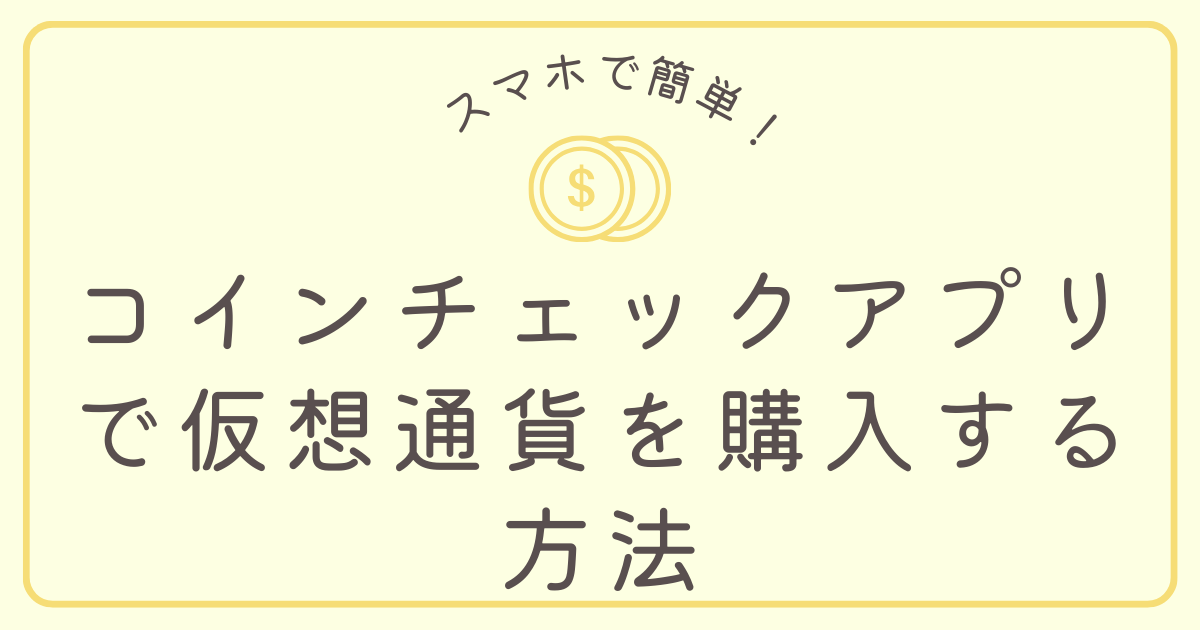
-
参考【スマホで簡単!】コインチェックアプリで仮想通貨を購入する方法
「仮想通貨を手に入れたいけど、どうやって買えばいいの?」 そんな疑問を持っているあなたへ、スマホを使って簡単に始める方法をお教えします。 このページでは、 ポイント コインチェックアプリを使って仮想通 ...
続きを見る
このガイドはスマホを前提にしていますが、PCでも手順は基本的に同じです。ガイドに沿って操作すれば、すぐにイーサを購入できます。
今すぐ挑戦してみてください!
ステップ2: メタマスクの設定
次に、先ほど購入したイーサを安全に管理するためのデジタル「お財布」、すなわちウォレットを設定しましょう。
デジタルウォレットは仮想通貨やNFTの管理に不可欠です。その中でも「メタマスク」(MetaMask)は、多くの利用者から支持されているおすすめのウォレットです。

メタマスクはPCやスマホに導入できるデジタルウォレットで、イーサの管理やNFTの閲覧が可能です。特に、「オープンシー」(OpenSea)でのNFT購入時には、メタマスクのようなウォレットが絶対に必要です。
この必須ツールは、無料で簡単に導入できます。
メタマスクのインストール
メタマスク(MetaMask)は無料でインストールできます。
>>>MetaMaskをインストールする
(公式サイトへのリンク)
スマホやタブレット用のアプリでご利用の場合は、下記からダウンロードしてください。
![]()
ステップ3: イーサをメタマスクに送金
メタマスクをインストールしたら、ステップ1で購入したイーサをメタマスクに移動させます。
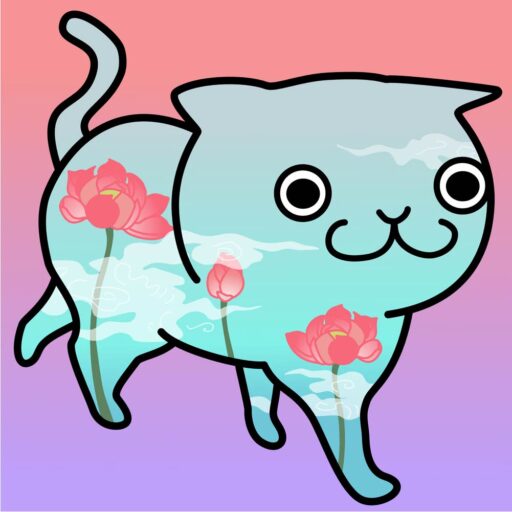
PCでの送金手順
まずはコインチェックにログインします。
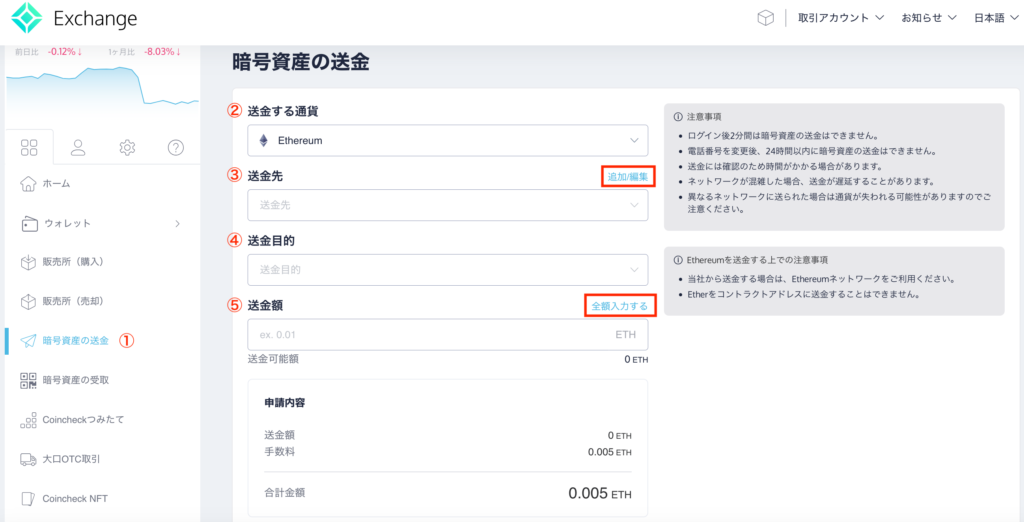
- 画面左のメニューから「暗号資産の送金」をクリックします
- 「送金する通貨」のプルダウンリストから、Etheriumを選択します
- 「送金先」:初めて送金する場合は送金先が未登録なので、後述の「新規送金先を追加」でまずは送金先を登録してください
- 2回目以降はプルダウンから選択可能となります
- 「送金目的」のプルダウンリストから、送金目的を選択します
- 今回のようにNFTを買う場合などは、「暗号資産販売所・取引所サービスの利用」を選択すれば大丈夫です
- 「送金額」に、送金額(数量)を入力し、「次へ」をクリックします
- 送金時には手数料がかかります。例: 1ETHが20万円の場合、0.005ETH=約1,000円
確認画面が表示されるので、二段階認証のコードを入力し、利用規約を確認した上で送金を確定します。
送金後、イーサがメタマスクに反映されるまで数分から10分ほどかかりますので、あせらず少し待ちましょう。
新規送金先を追加
「送金先」の欄の右側の「追加/編集」をクリックした後、次の画面で「新規追加」ボタンをクリックします。
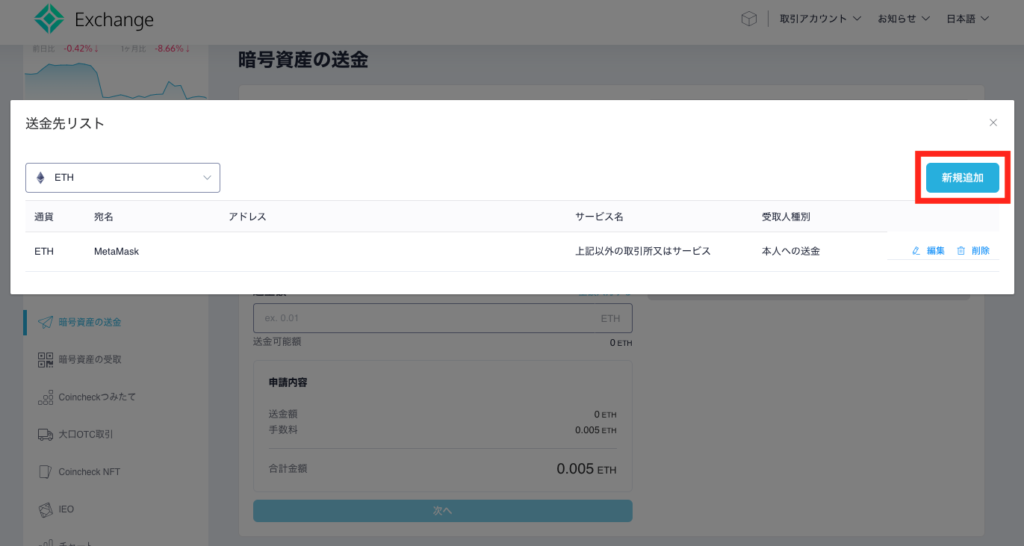
「送金先を新規追加」画面で送金先情報を入力。
・宛名: 自分がわかりやすように今回は「MetaMask」でOK
・アドレス: MetaMaskのウォレットアドレスをコピペ
・サービス名: プルダウンメニューから「プライベートウォレット」を選択
・受取人種別:プルダウンメニューから「本人への送金」を選択
※MetaMaskのウォレットアドレスのコピー方法
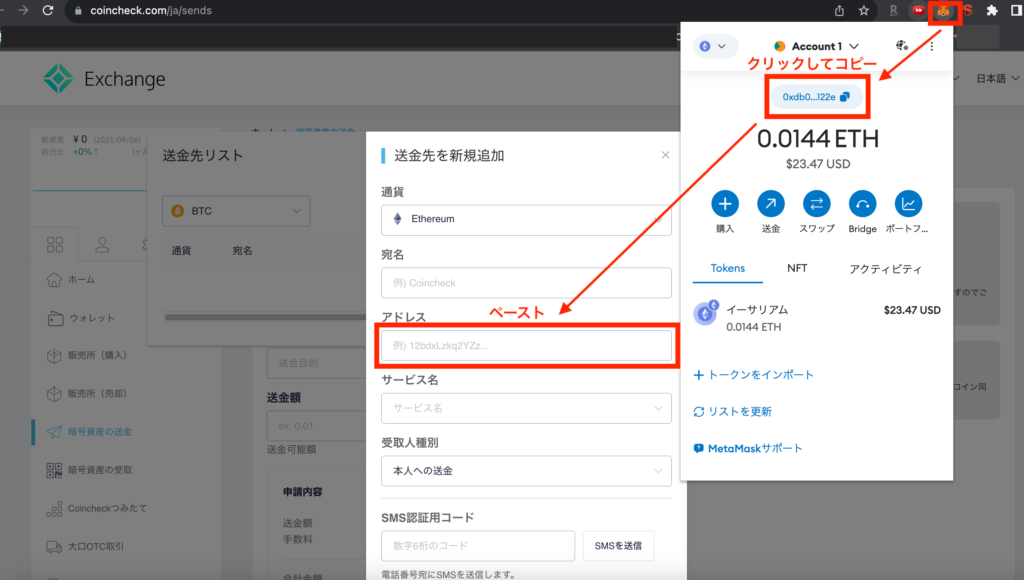
・認証手続き:「SMSを送信」ボタンをクリック
Coincheckに登録した電話番号に送られる6桁のコードを「SMS認証コード」に入力。
最後に「追加する」をクリックして送金先を登録完了となります。
「PCでの送金手順」のステップ3に戻って続けてください。
スマホ・タブレットでの送金手順
メタマスクへのイーサ送金は、スマホやタブレットでも可能です。
ここではコインチェックアプリを使用した手順を説明します。
スマホでコインチェックアプリを開きます。
※まだインストールしていない方は、以下からダウンロードできます。
![]()
アプリのトップページから「ウォレット」を選択。
表示された暗号資産リストから「ETH イーサリアム」をタップ。
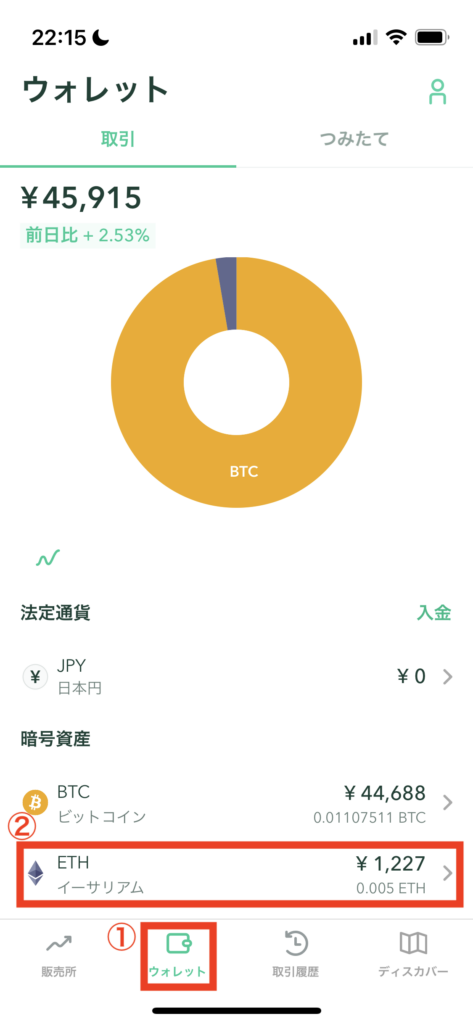
ETH残高画面で「送金」をタップ。
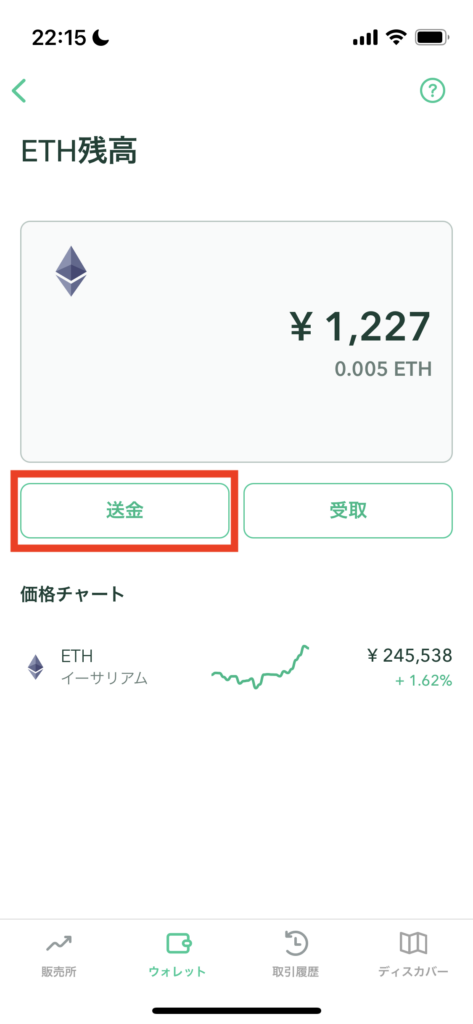 「暗号資産の送金」画面で以下を指定します:
「暗号資産の送金」画面で以下を指定します:
・送金先: メタマスクのウォレットアドレス(下部の「0x~」の部分)。メタマスクからコピーしてください。
・送金目的: NFT購入なら「国内の商品代金の決済」でOK。
・送金額: 必要な額を入力。
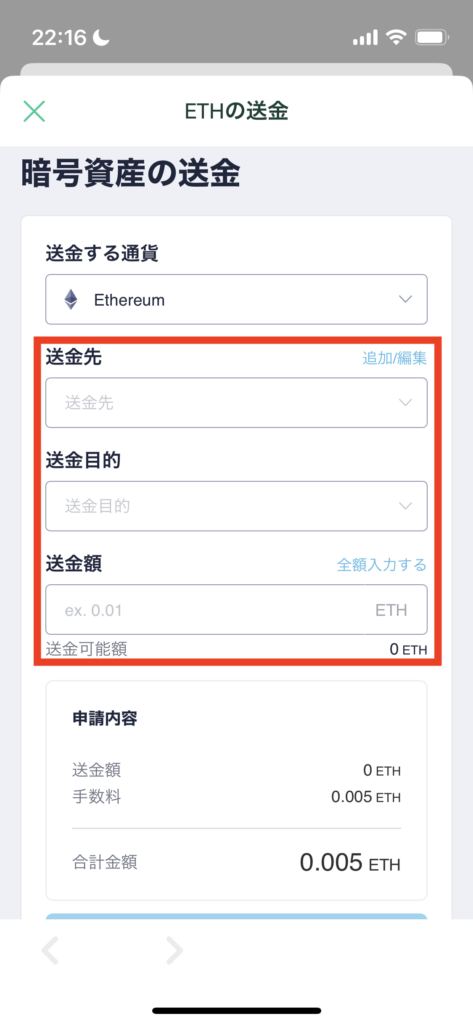 合計金額を確認後、「次へ」をタップして送金を完了しましょう。
合計金額を確認後、「次へ」をタップして送金を完了しましょう。
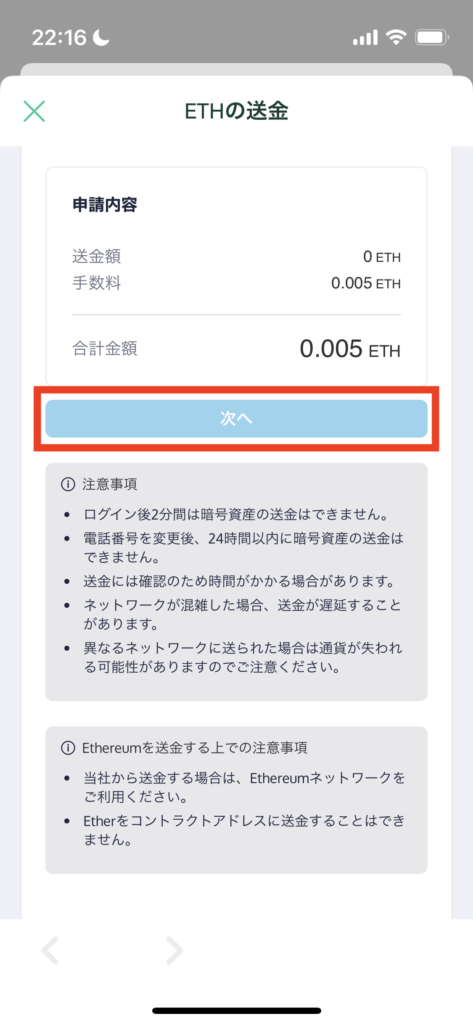 以上で、コインチェックアプリを使用したメタマスクへのイーサ送金が完了です。
以上で、コインチェックアプリを使用したメタマスクへのイーサ送金が完了です。
手順④:オープンシーでのNFT購入
イーサがメタマスクに入金されれば、NFTの購入の準備は整いました。
次はNFT取引サイト、別名「NFTマーケットプレイス」へ進みます。
中でも、「オープンシー」(OpenSea)は世界最大のNFT取引サイトとして有名です。
オープンシーは世界中のいろいろなNFTが並べられた「NFTのデパート」とイメージするとわかりやすいでしょう。
オープンシーは初めてのNFT購入にもおすすめの取引サイトです。
アカウント登録は無料なので、まずはそちらから。
登録後、気に入った作品を探しましょう。
トップページから作品やコレクションを検索できます。
それぞれ独自のコンセプトやスタイルがありますので、自分が興味を引かれるコレクションが見つけてみましょう。
オープンシーでの作品探しの始め方
アカウント作成が終わったら、気になる作品の探索してみましょう。
ここからは実際のオープンシーの画面を基に詳しく説明していきます。
コレクションの検索
トップ画面にある検索機能やランキングを活用して、興味がありそうな作品やコレクションを探してみましょう。
すでに興味がある作品が分かっている場合は、「検索」から直接入力してみてください。
ランキング情報は、トップ画面上「統計(Stat)」セクションの「ランキング(Rankings)」からアクセスできます。
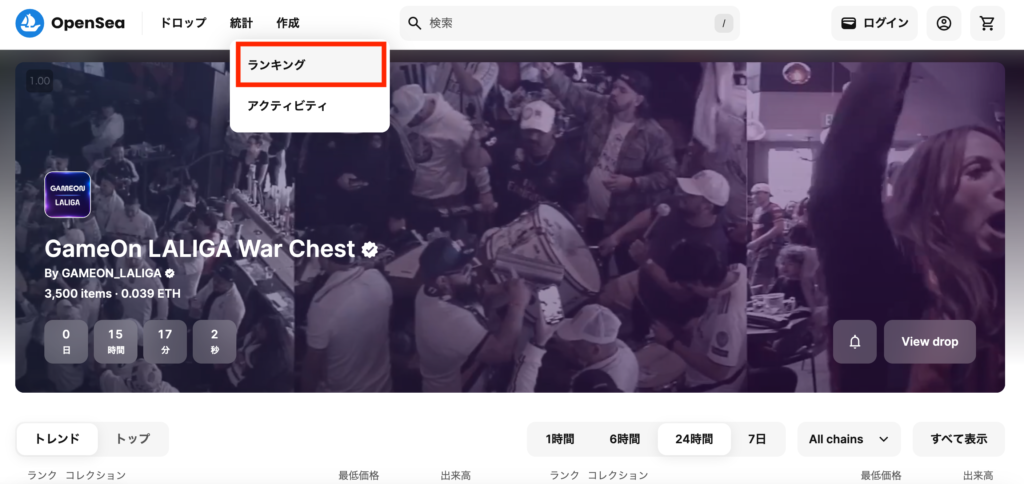
コレクションは、それぞれ異なるテーマやアートスタイルを持っています。
自分の好きなテーマやスタイルに合わせて作品を選んでみてください!
作品の選び方
コレクションの中から作品を選び、購入方法を選択します。
右メニューバーのステータスから、
- 「出品中(Buy Now)」を選ぶと、今すぐ買える作品のみが表示されます。
- 「オークション中(On Auction)」を選ぶと、オークション形式での作品が表示されます。
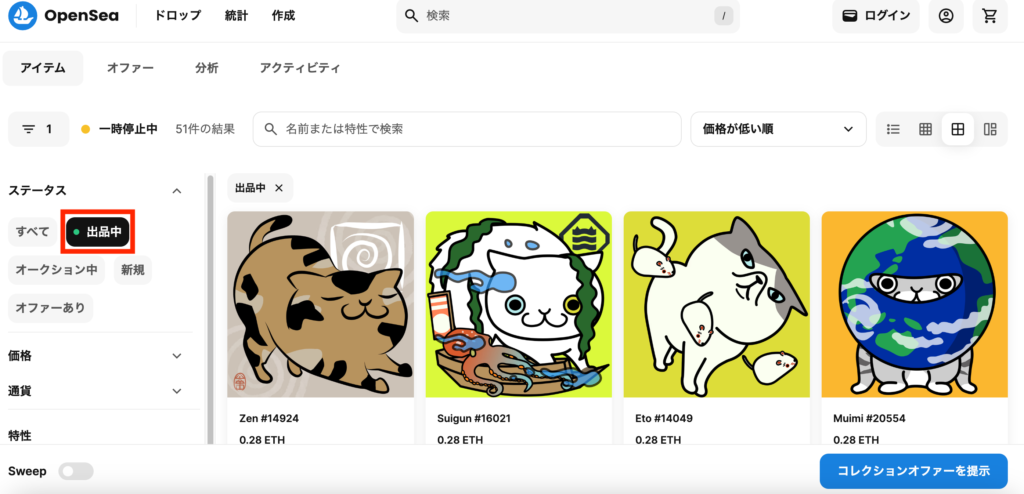
オープンシーでの主な購入方法は、以下の2つです。
- 「固定価格で購入」
- 「オークションで購入」
*その他に「バンドル購入」や「コレクションオファー」といった方法もありますが、今回は解説を省略します。
オープンシーでのNFT購入方法①:固定価格での購入
固定価格による購入方法を紹介します。
目当ての作品のサムネイルと値段をチェックし、気に入ったものを見つけたらその作品を選択します。
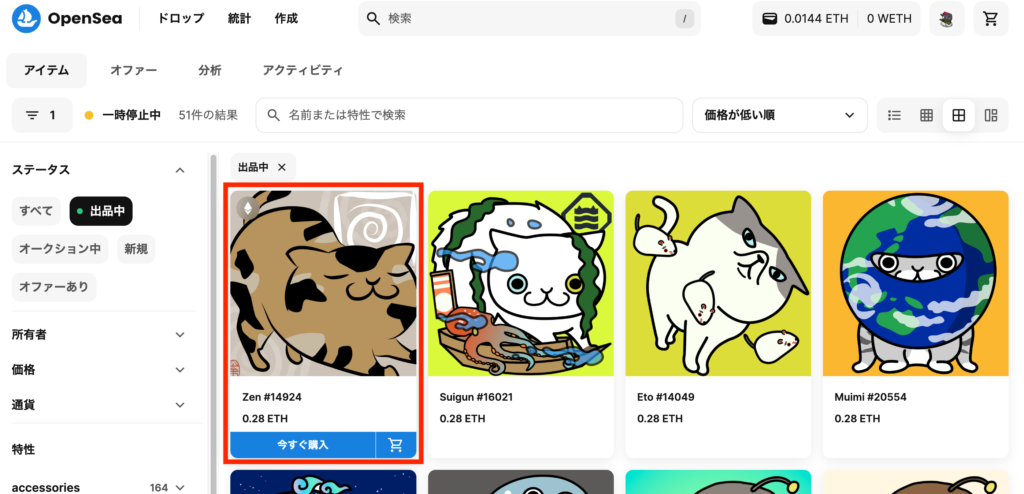
赤色でハイライトされた部分を選択すると、作品の詳細ページが開きます。
その後、購入手続きの画面に進みます。
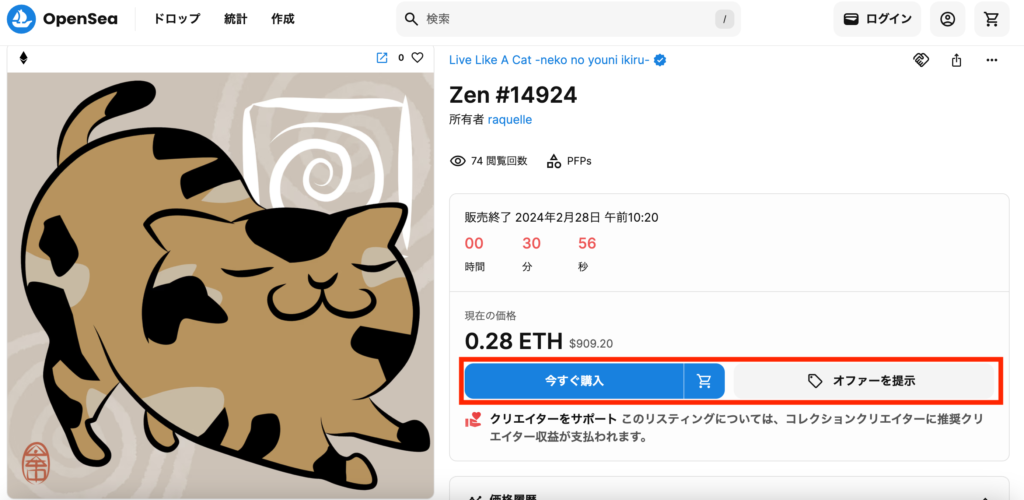
主要な購入のオプションは以下の2つです。(上記画像の赤色で囲んだ部分)
- 「今すぐ購入(Buy now)」=即時購入
- 「オファーを提示(Make offer)」=希望価格で注文
「今すぐ購入(Buy now)」の即時購入を選択すれば、例えば表示されている「0.28ETH」(=約13.6万円)の価格でそのまま購入することができます。
※2024年2月末の時点での「1ETH=約48.7万円」で算出
対照的に、「オファーを提示(Make offer)」での注文では、希望する価格を設定可能です。例として「0.3ETHで購入したい」とオファーを出し、売り手が合意すれば取引が完了します。
これらの「今すぐ購入(Buy now)」や「オファーを提示(Make offer)」を利用することで、設定された価格で直接購入が可能です。
これは、NFTの購入の中で最も一般的な方法となっています。
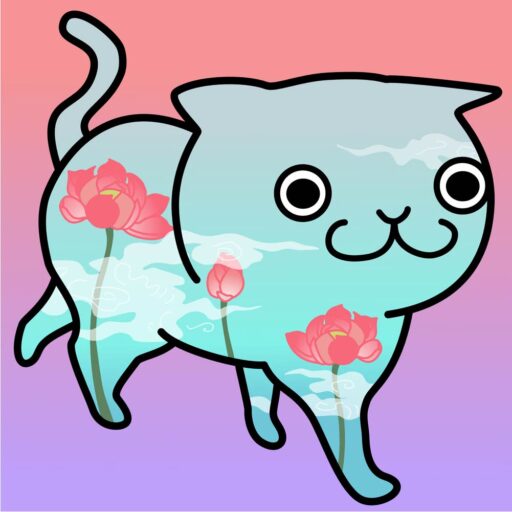
オープンシーでのNFT購入方法②:オークションで買う
続いて、オークションによる購入方法を紹介します。
OpenSeaでオークション形式を選ぶ際は、「入札する(Place Bid)」ボタンを使用して入札します。
入札終了時に最高価格を提示した人が作品を落札(購入)できるシステムです。
オークションでは作品を低価格で手に入れる可能性がありますが、落札を逃すリスクも考えられます。
OpenSeaでの購入に慣れてきた後に挑戦するのがオススメです!
WETHとは
オークションや「オファーを提示(Make Offer)」オプションでNFTを購入する際に必要な、特殊な仮想通貨「WETH」(Wrapped ETH:ラップされたイーサ)のことです。
これはETHを他のトークンと交換可能な形に変換したもので、「1ETH=1WETH」と等価です。
支払い手続きをする
購入に使う通貨(ETHやWETH)が用意されていれば、NFTを手に入れるのはもうすぐです。
注文を完了したら、次はメタマスクでの支払い確認が必要です。
メタマスクを開き、総額(作品の価格+ガス代)をチェックしましょう。
全てが正しいことを確認できたら、「確認」ボタンをクリックして支払いを進めてください。
ガス代について
NFTの購入に伴うネットワーク利用料としてガス代が発生します。
このガス代は変動するため、タイミングによっては節約することが可能です。
NFT購入の確認
購入手続きを進めると「Your purchase is processing!」と表示されるので、数十秒から1分ほど待ちます。
手続きが完了すると、ウィンドウが消えて作品詳細画面が現れます。
画面上で「Owned by you」という表示があれば、該当のNFTがあなたの所有となります。
これで購入が完了です。
NFTの買い方の解説は以上となります。お疲れ様でした!